(一)最近打开eclipse之后莫名的报了很多错,类似于一下这种
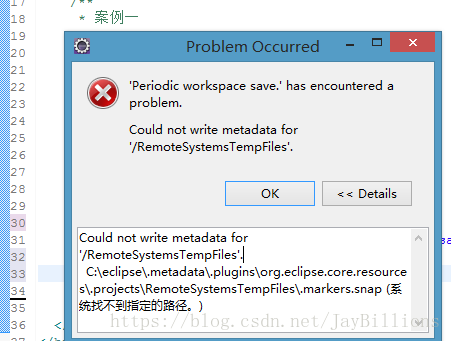
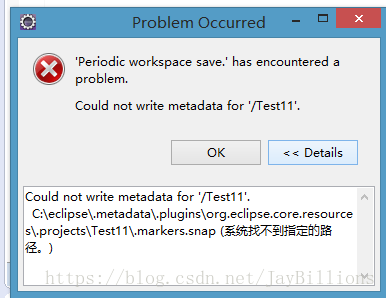
(二)解决办法
原因:这是由于删除一个项目时,没有同时在硬盘上删除该项目,而后又到硬盘文件系统中删除了该项目,才出现这问题的。
方法:
进入如下路径:eclipse的工作空间中
C:\eclipse\.metadata\.plugins\org.eclipse.core.resources\.projects
在其下面新建一个RemoteSystemsTempFiles(图一)文件夹或者Test11(图二)再打开eclipse,在项目列表中,就会出现刚刚新建的clientWsTest项目,直接删除,并且选择在硬盘上删除,这样就好了。








 本文介绍了一种解决 Eclipse 中因硬盘上项目被误删而导致的项目列表显示错误的方法。通过在特定目录下创建文件夹并重新启动 Eclipse,可以恢复正常项目列表显示。
本文介绍了一种解决 Eclipse 中因硬盘上项目被误删而导致的项目列表显示错误的方法。通过在特定目录下创建文件夹并重新启动 Eclipse,可以恢复正常项目列表显示。
















 1169
1169

 被折叠的 条评论
为什么被折叠?
被折叠的 条评论
为什么被折叠?








